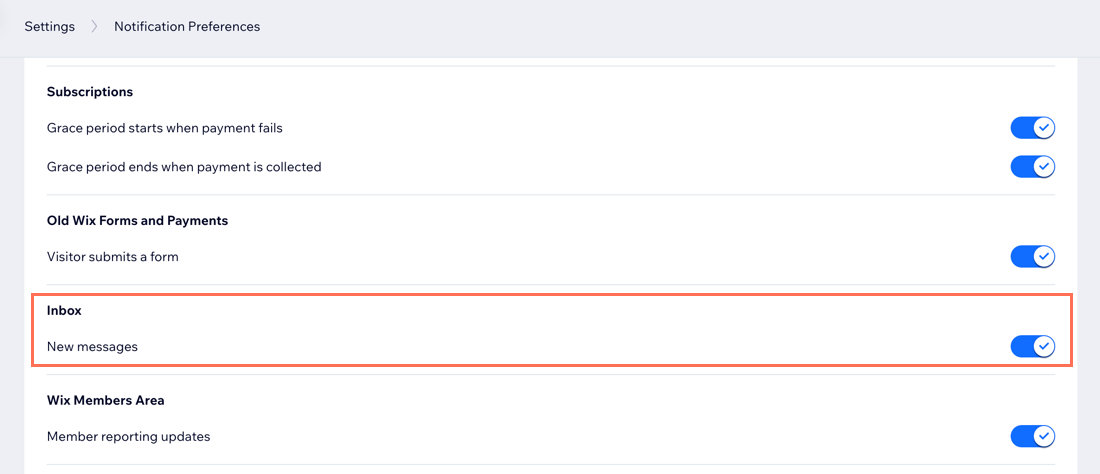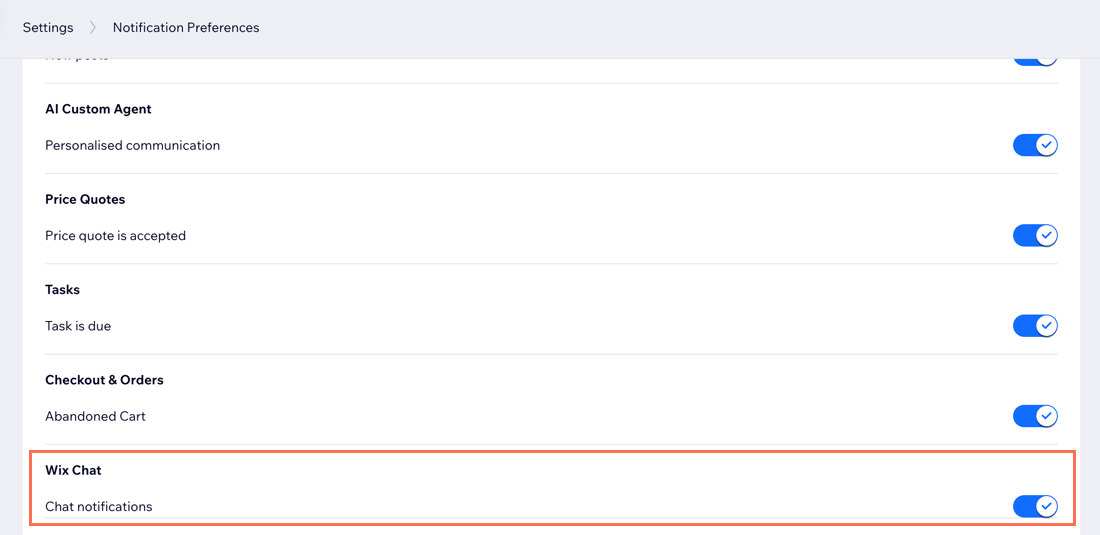Bandeja de entrada: administrar los ajustes de las notificaciones
5 min
En este artículo
- Administrar las notificaciones para todo el equipo
- Configurar tus notificaciones personales
- Administrar las notificaciones de las apps móviles
- Preguntas frecuentes
Elige cómo quieres que se te notifique sobre la actividad de la Bandeja de entrada de Wix y de Wix Chat. Puedes habilitar o deshabilitar las notificaciones por email, las de escritorio y las móviles para ti y administrar ciertos ajustes para todos los colaboradores del sitio.
Administrar las notificaciones para todo el equipo
Hay ciertos ajustes de notificaciones que puedes administrar para todos los colaboradores del sitio desde el panel de control de tu sitio. Estos ajustes controlan si todo el mundo recibe notificaciones sobre los mensajes de Wix Chat y los formularios previos al chat.
Para administrar las notificaciones:
- Ve a la bandeja de entrada en el panel de control de tu sitio.
- Haz clic en el menú desplegable Ajustes en la parte superior derecha.
- Selecciona Canales de comunicación.
- Haz clic en la pestaña Notificaciones por email.
- Activa o desactiva las palancas para las siguientes notificaciones:
- Notificar cuando alguien envía un mensaje de chat
- Notificar cuando alguien envió un formulario previo al chat

Consejo:
Cuando haces clic en Editar en una notificación, se te dirige a los ajustes de automatización de la notificación. Esto te permite personalizar aún más la notificación, por ejemplo, cómo y cuándo se envía la notificación. Obtén más sinformación sobre las automatizaciones.

Configurar tus notificaciones personales
Selecciona qué notificaciones quieres recibir para la bandeja de entrada de Wix. Tú y todos los colaboradores del sitio con acceso a la bandeja de entrada de Wix pueden modificar estos ajustes individualmente desde la página Preferencias de notificación en el panel de control.
Para configurar tus notificaciones personales de la bandeja de entrada:
- Ve a Preferencias de notificación en el panel de control de tu sitio.
- Elige qué notificaciones quieres recibir:
Nuevos mensajes en la bandeja de entrada
Notificaciones de chat
Administrar las notificaciones de las apps móviles
Con la app Wix, puedes recibir una notificación en tu dispositivo móvil por cada nuevo mensaje de la bandeja de entrada o del chat, lo que te permite responder a los mensajes sobre la marcha. De forma predeterminada, las notificaciones de las apps están habilitadas, pero puedes deshabilitarlas de forma temporal o permanente si no las necesitas.
Para administrar las notificaciones de la app móvil:
- Ve a tu sitio en la app Wix.
- Pulsa Bandeja de entrada
 en la parte inferior.
en la parte inferior. - Pulsa el icono Más acciones
 en la parte superior derecha.
en la parte superior derecha. - Pulsa Ajustes.
- Pulsa Ajustes de notificaciones.
- Pulsa la palanca para Permitir notificaciones push o para silenciarlas.
- Activada: recibirás notificaciones push en tu dispositivo móvil.
- Desactivada: selecciona durante cuánto tiempo deseas deshabilitar las notificaciones: 8 horas, 1 semana, 1 mes, 1 año o permanentemente.
- Desplázate hacia abajo hasta Bandeja de entrada y pulsa la palanca junto a cada tipo de notificación para habilitarla o deshabilitarla.

Preguntas frecuentes
Haz clic en una de las siguientes preguntas para obtener más información sobre cómo administrar las notificaciones.
¿Cómo puedo cambiar la dirección de email a la que van mis notificaciones?
¿Por qué no recibo las notificaciones de escritorio?
¿Cómo administro las notificaciones de envío de formularios?
¿Hay alguna manera de deshabilitar los mensajes que se envían a los contactos cuando no están online?
¿Por qué no aparecen los envíos de formularios en mi bandeja de entrada?